Как да експортирам контакти от работен лист на Excel в Outlook
офис на Microsoft Microsoft 365 Microsoft Microsoft Excel Герой / / April 23, 2021

Последна актуализация на
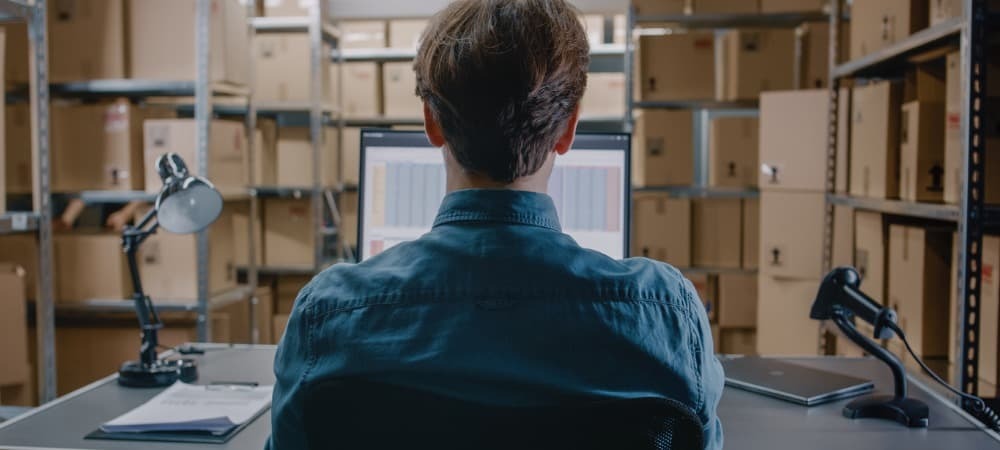
Microsoft Excel предлага чудесен начин за съхраняване и поддържане на информация за контакт за бизнес или лична употреба. Може обаче да дойде моментът, когато искате да използвате тази информация в Microsoft Outlook. Ето стъпките за експортиране на контакти от едно приложение в друго с помощта на Outlook 2013, Outlook 2016, Outlook 2019 или Outlook за Microsoft 365 за Windows.
Подготовка за експортиране на контакти
Преместването на информация за контакт от Excel в Outlook изисква запазване на електронната ви таблица като .csv файл. Не забравяйте да щракнете върху работния лист в електронна таблица с няколко листа, преди да започнете.
- Щракнете Файл> Запазване като в Microsoft Excel. При някои версии е така Файл> Запазване на копие.
- Избери местоположение за да запазите файла си.
- Изберете CSV (разделен със запетая) (* .csv) в полето Save as type.
- Щракнете Запазете.
- Избирам Схванах го в полето, ако е приложимо.
Вече имате копие на вашата електронна таблица във формат .cvs; оригиналният файл не е засегнат и е затворен.
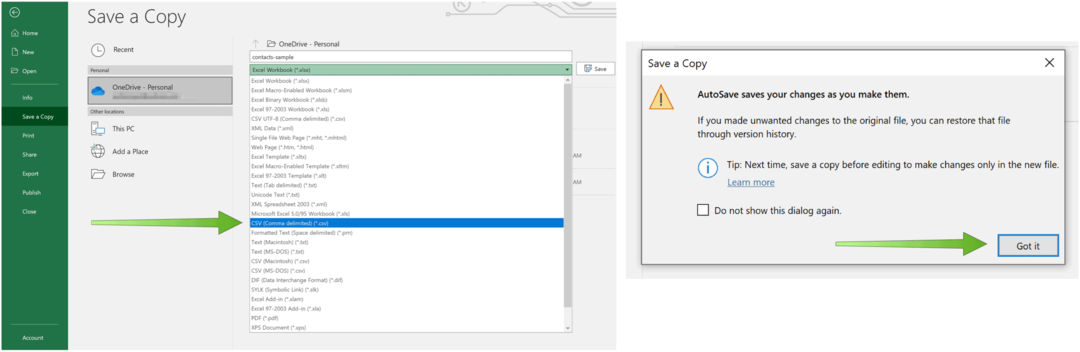
Сега трябва да затворите .cvs файла.
Импортиране в Outlook
Следвайте тези указания, за да пренесете съдържанието на наскоро създадения .cvs файл в Outlook.
- Избирам Файл в Outlook.
- Изберете Отваряне и експортиране.
- Щракнете Внос износ.
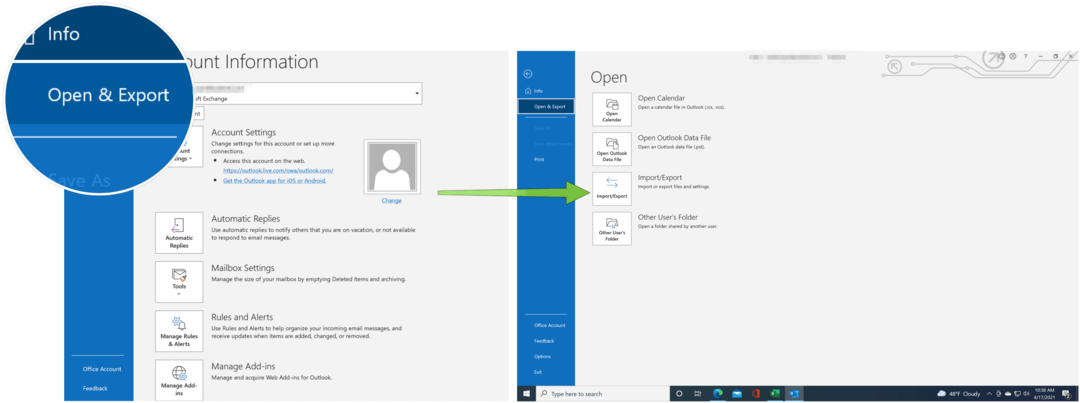
Следващия:
- Избирам Импортиране от друга програма или файл.
- Щракнете Следващия.
- Изберете Стойности, разделени със запетая.
- Щракнете Следващия.
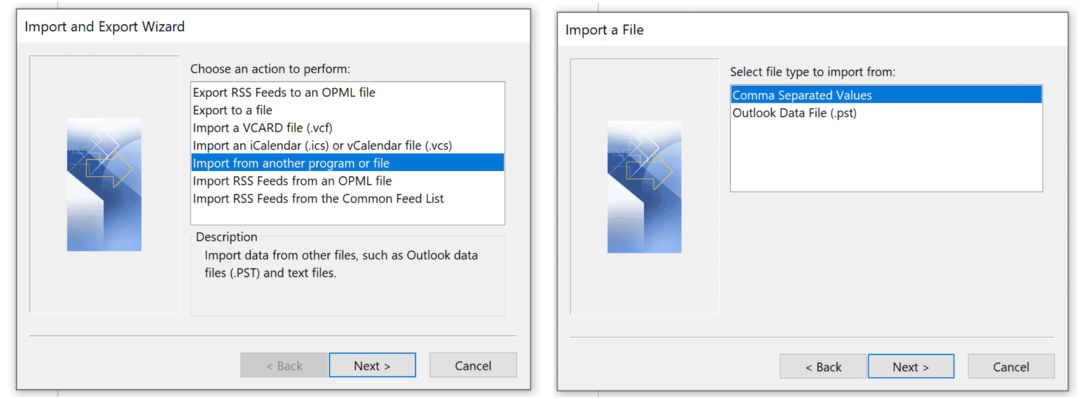
Следващия:
- Избери Преглед и изберете вашия наскоро създаден .cvs файл.
- Щракнете Добре.
- Под Настроики, изберете дали да замените дубликати (съществуващи контакти), да създадете дублиращи се контакти или да не импортирате дубликати.
- Изберете Следващия.
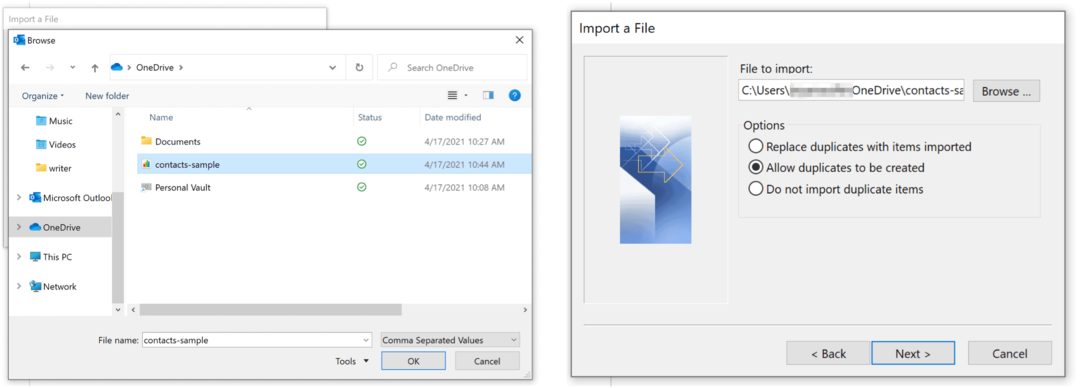
Следващия:
- Изберете целевата папка за вашите контакти. Контакти трябва да бъде избрано по подразбиране. Ако не е, превъртете нагоре или надолу, за да го намерите. Можете също да използвате друга папка или да създадете нова.
- Щракнете Следващия.
- Уверете се, че квадратчето до Импортирайте „[Име на файл] .cvs“ е избрано.
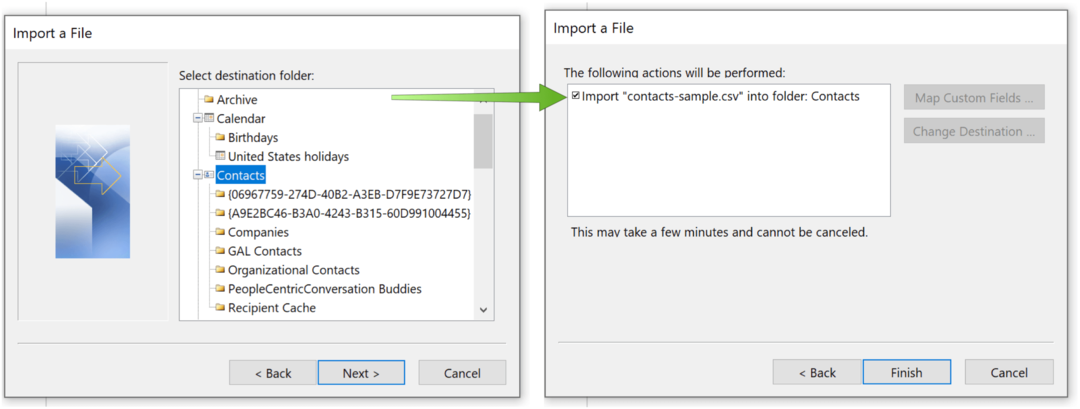
Картографиране на полета
Последната стъпка е да „картографирате“ полетата във вашия .cvs файл с полетата за контакти в Outlook. Не натискайте бутона Finish, докато не настроите това (вижте по-долу).
- Щракнете върху Потребителски полета на картата бутон.
- Съпоставете полетата от лявата страна (.cvs файлът) към дясната страна (полетата в Outlook), като плъзнете всяко поле. Например, съчетайте „Работен телефон“ с „Бизнес телефон“.
- Повторете за всяко поле.
- Избирам Добре когато приключи.
- Изберете завършек бутон.
Вече сте импортирали контакти от електронна таблица на Microsoft Excel в Microsoft Outlook. Щракнете върху иконата Хора в долния ляв ъгъл, за да видите контактите, които сте импортирали.
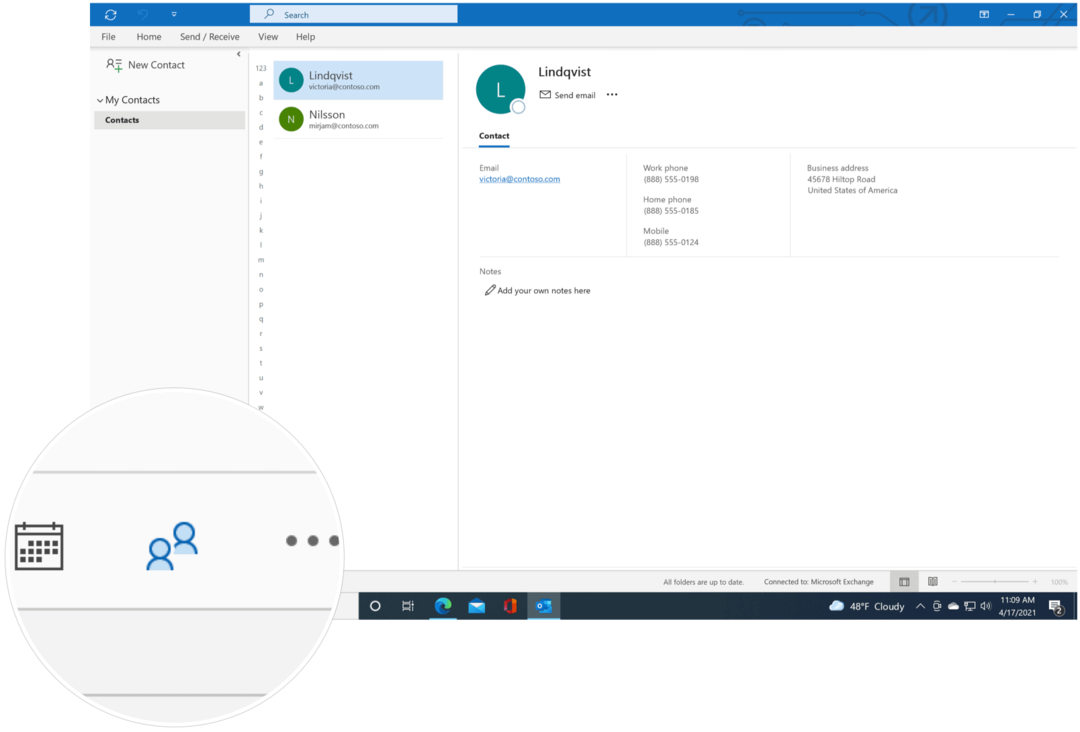
Очевидно е, че можете да направите повече от експортиране на контакти в Microsoft Excel. Наскоро разказахме как можехте добавете точки от куршума в електроцентралата за електронни таблици и обвиване на текст. Има и статии за филтриране уникални стойности в Excel и заключване на определени клетки, редове или колони.
За домашна употреба, Пакет Microsoft 365 понастоящем се предлага в три разновидности, включително семеен, личен и план за дома и студента. Първият е на цена $ 100 на година (или $ 10 на месец) и включва Word, Excel, PowerPoint, OneNote и Outlook за Mac и е полезен за до шест потребители. Личната версия е за един човек и е $ 70 / година или $ 6.99 на месец. Студентският план е еднократна покупка от $ 150 и включва Word, Excel и PowerPoint.
Бизнес потребителите могат да избират между базови, стандартни и премиум планове, започвайки от $ 5 на потребител / месец.
Как да изчистите кеша на Google Chrome, бисквитките и историята на сърфирането
Chrome се справя отлично със съхраняването на вашата история на сърфиране, кеш памет и бисквитки, за да оптимизира работата на вашия браузър онлайн. Нейният как да ...
Съответствие на цените в магазина: Как да получите онлайн цени, докато пазарувате в магазина
Покупката в магазина не означава, че трябва да плащате по-високи цени. Благодарение на гаранциите за съвпадение на цените, можете да получите онлайн отстъпки, докато пазарувате в ...
Как да подарите абонамент за Disney Plus с цифрова карта за подаръци
Ако сте се наслаждавали на Disney Plus и искате да го споделите с други, ето как да закупите абонамент за Disney + Gift за ...
Вашето ръководство за споделяне на документи в Google Документи, Таблици и Презентации
Можете лесно да си сътрудничите с уеб-базирани приложения на Google. Ето вашето ръководство за споделяне в Google Документи, Таблици и Презентации с разрешенията ...



